Win11怎么安装win7双系统-Win11再装一个win7系统操作教学
番茄系统家园 · 2025-01-03 04:00:02
现在电脑更新换代越来越快了。微软最新的 Windows 11 操作系统有很多新功能和改进,但是有时候有些人可能因为某些软件不支持或者自己习惯问题,想要在上面装个老版本的 Windows 7 操作系统,这样就可以同时用两个系统了。那么要怎么操作呢?一起来看看吧!
Win11再装一个win7系统操作教学
1. 首先我们在win11桌面中进入到磁盘管理页面,给即将安装的win7系统划分一个新的分区,预留大概50G左右的空间即可。
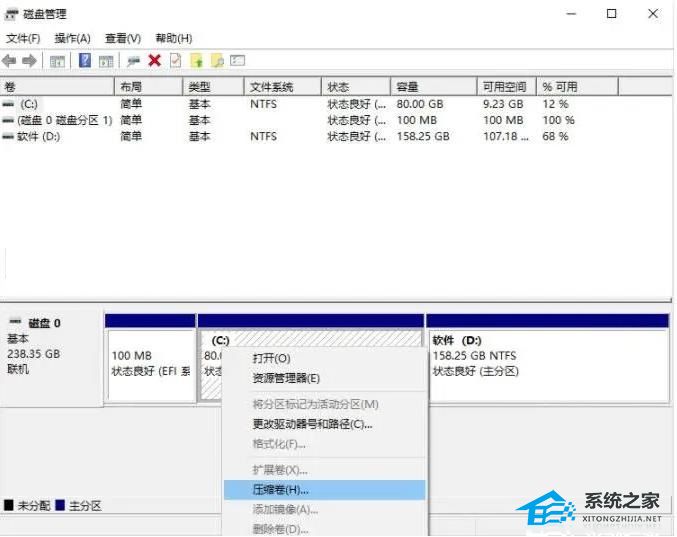
2. 此时我们打开【石大师装机大师】工具,进入页面后,准备制作一个win7系统的u盘启动盘。
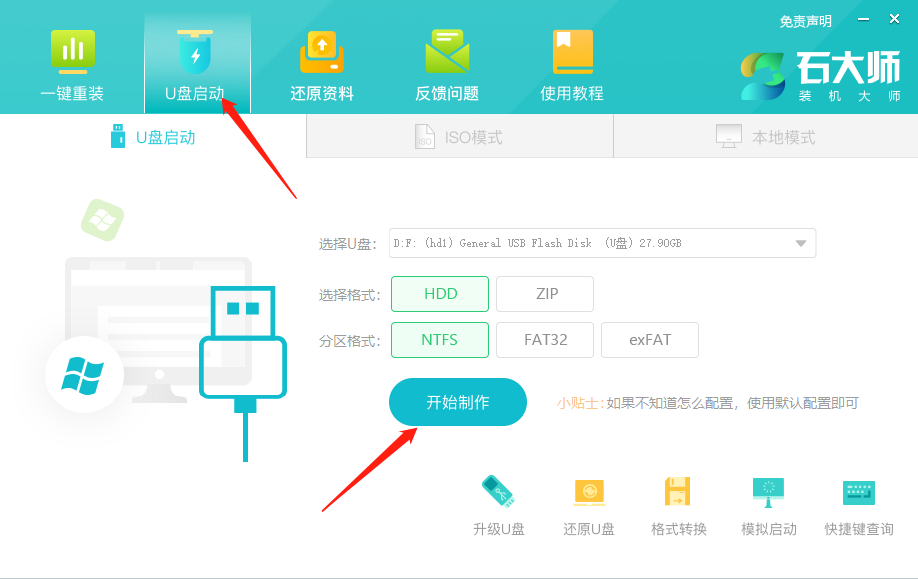
3. 等待启动盘制作完成后,我们将电脑重启。
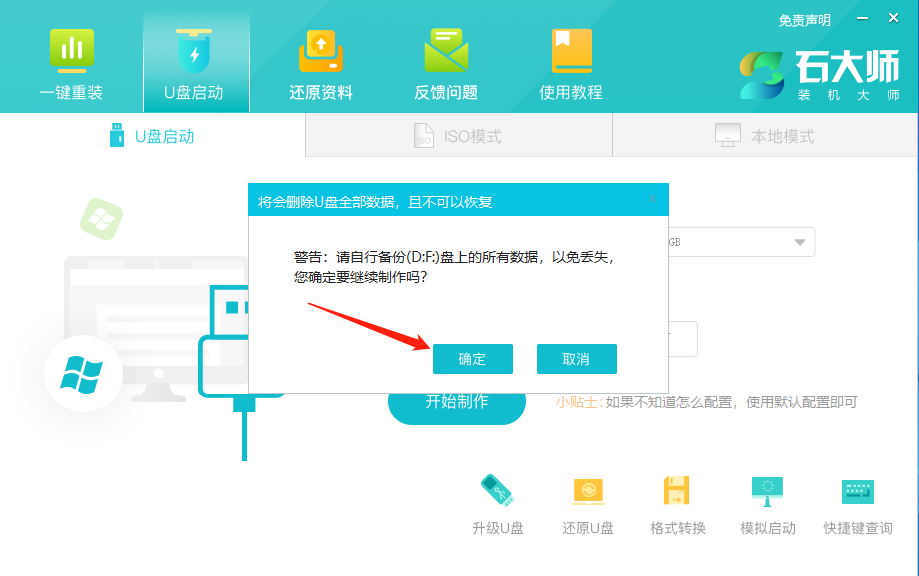
4. 在开机启动的页面,按启动热键进入设置U盘启动项进入pe。
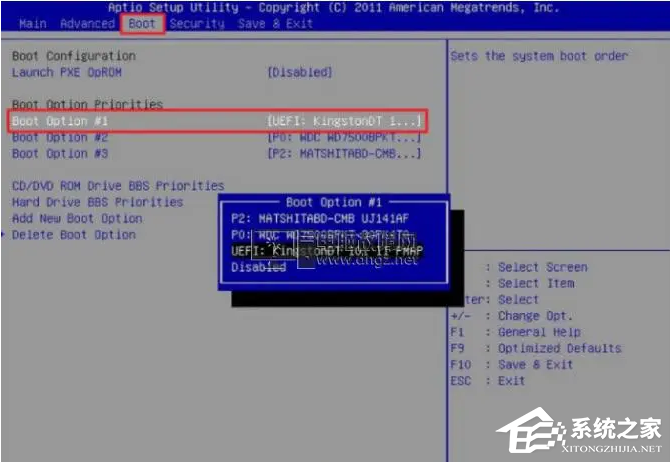
5. 打开装机工具后,将win7系统安装到刚刚分区的位置。
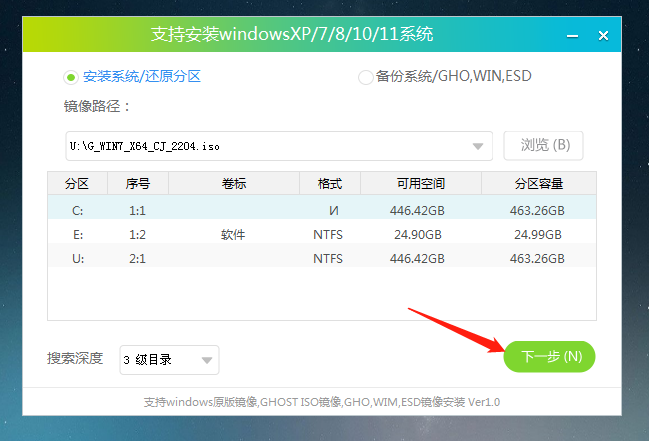
6. 然后我们等待软件自动修复win7+win11的双系统引导,完成安装后,点击“立即重启”。
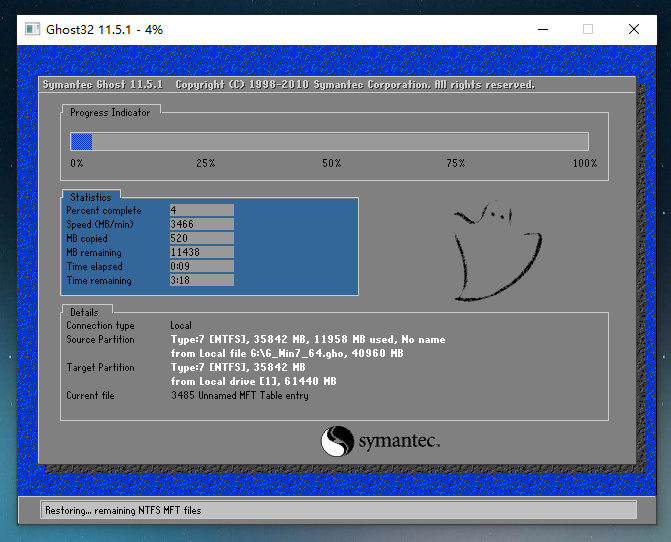
7. 重启完成后,我们就可以开始体验双系统啦。
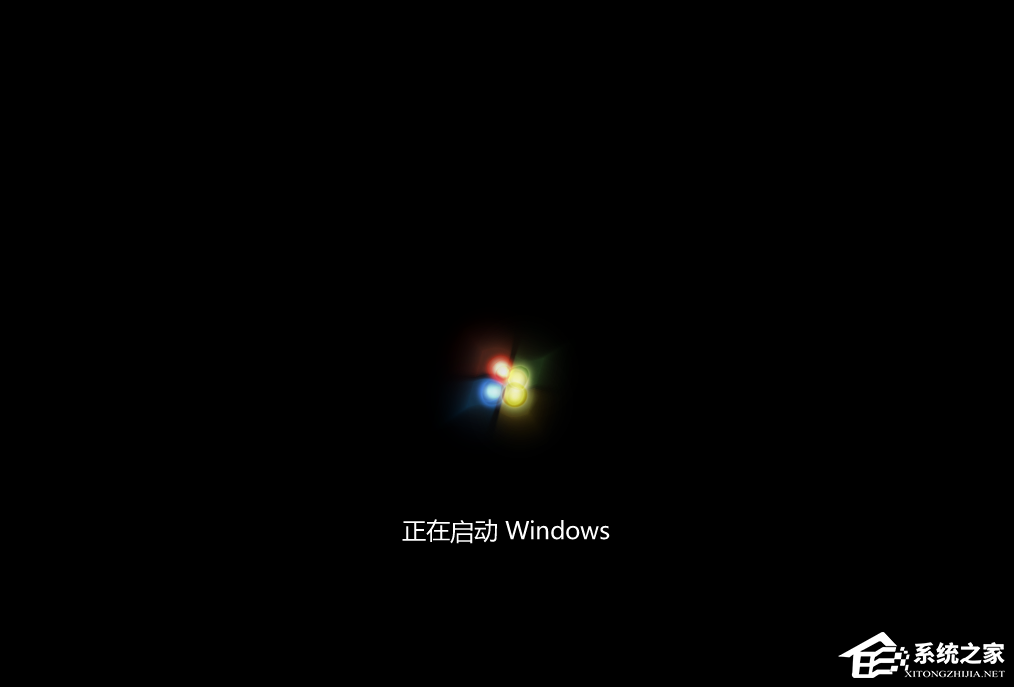
以上就是番茄系统家园小编为你带来的关于“Win11怎么安装win7双系统-Win11再装一个win7系统操作教学”的全部内容了,希望可以解决你的问题,感谢您的阅读,更多精彩内容请关注番茄系统家园官网。
免责声明: 凡标注转载/编译字样内容并非本站原创,转载目的在于传递更多信息,并不代表本网赞同其观点和对其真实性负责。如果你觉得本文好,欢迎推荐给朋友阅读;本文链接: https://m.nndssk.com/xtjc/417493glrvnE.html。猜你喜欢
最新应用
热门应用





















